Crear un acceso directo a la impresora en Windows 10: 2 métodos rápidos
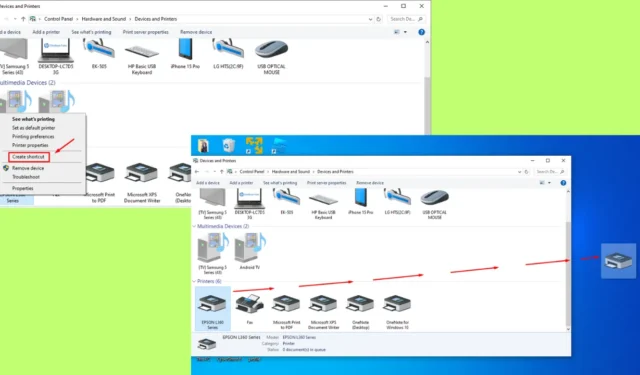
Saber cómo crear un acceso directo a la impresora en Windows 10 puede ahorrarle tiempo y facilitarle el acceso a la configuración de la impresora y la gestión de las tareas de impresión. De esa manera, no tendrá que recorrer varios menús cada vez que necesite verificar el estado de la impresora o imprimir un documento.
A continuación, resaltaré los pasos para crear un acceso directo de impresora, así que comencemos.
Cómo crear un acceso directo a la impresora en Windows 10
Puedes hacerlo desde el Panel de Control o desde el escritorio. Te explico ambos métodos.
Uso del panel de control
Siga los pasos a continuación:
- Toque el botón de búsqueda junto al ícono de Windows, escriba Panel de control y toque abrir .
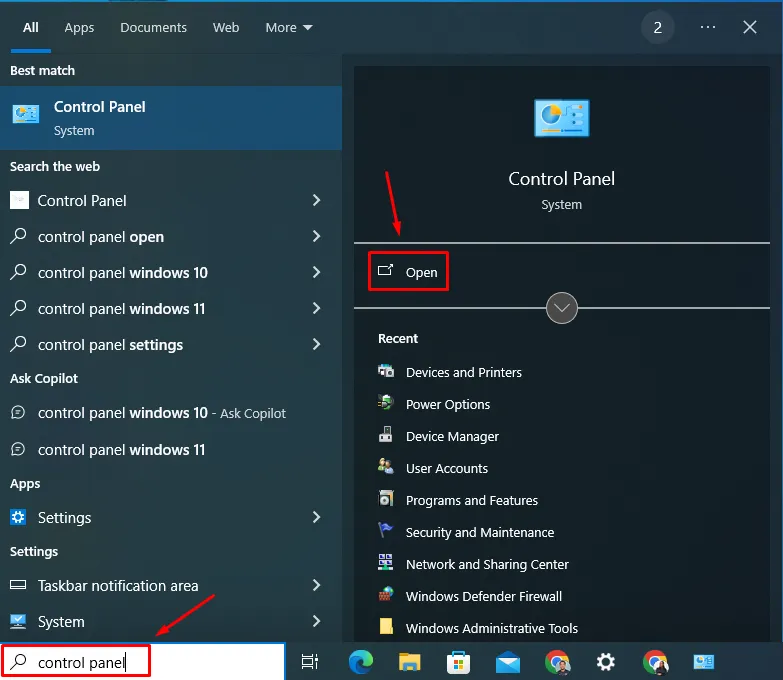
- Toque Hardware y sonido.
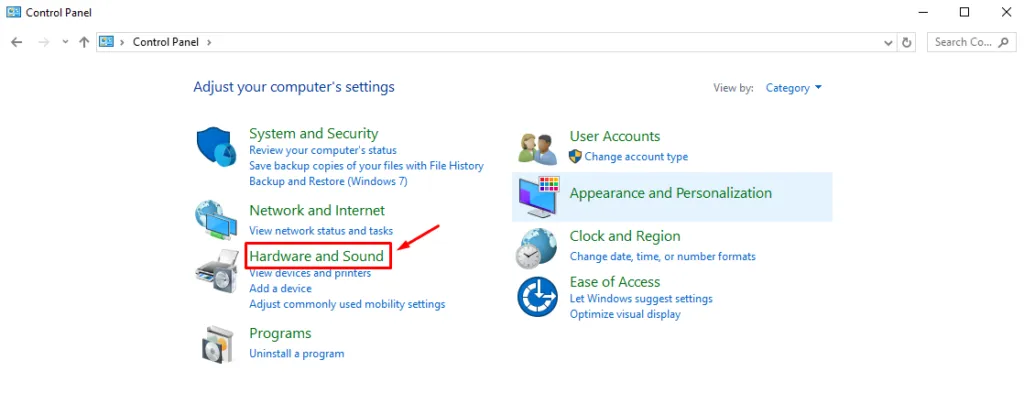
- Seleccionar dispositivos e impresoras .
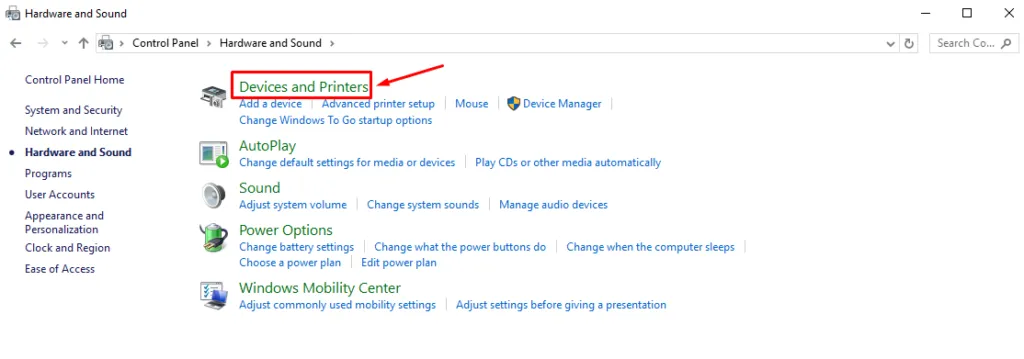
- Identifique la impresora a la que desea agregar un acceso directo, haga clic derecho sobre ella y luego seleccione Crear acceso directo. Haré esto para mi impresora EPSON L360.
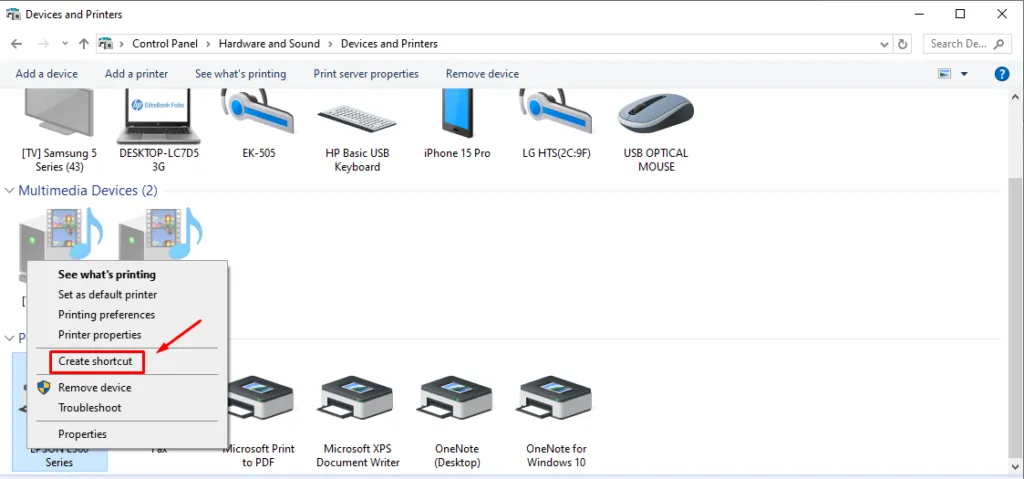
- Se te notificará que Windows no puede crear un acceso directo aquí. Pulsa Sí.
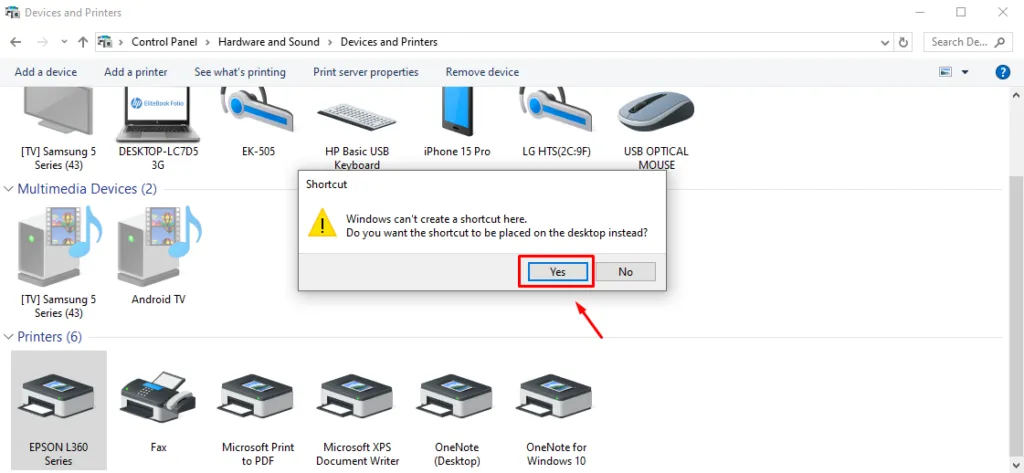
- Verás el acceso directo de la impresora en tu escritorio.
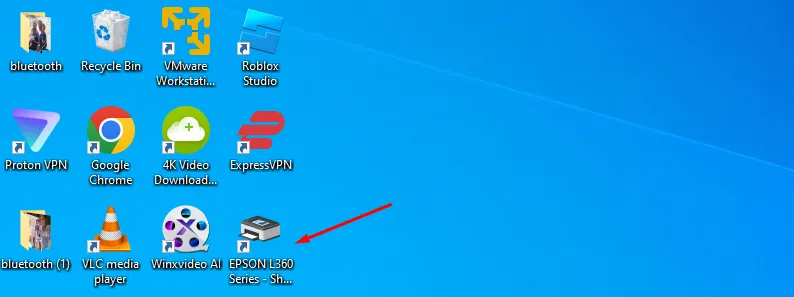
Alternativamente, puede arrastrarlo y soltarlo en su escritorio en lugar de hacer clic derecho en la impresora para crear un acceso directo.
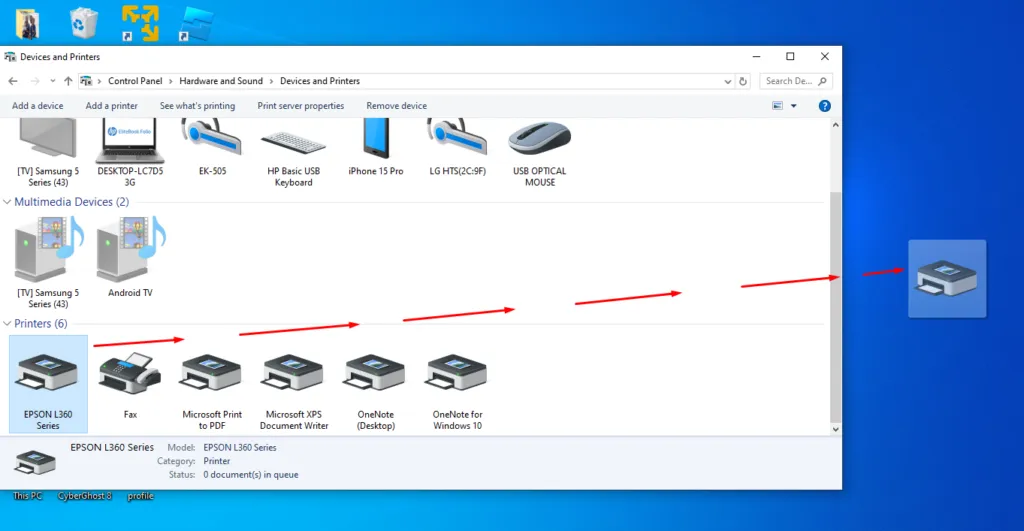
El acceso directo estará disponible en el escritorio de Windows 10.
A través del escritorio
Siga los pasos a continuación:
- Haga clic derecho en un espacio de su escritorio, seleccione Nuevo y toque Acceso directo.
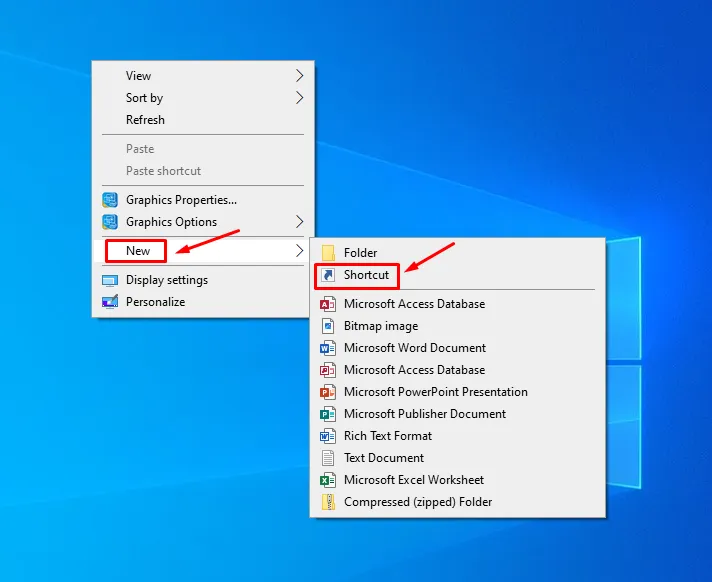
- Escriba rundll32.exe printui.dll,PrintUIEntry /o /n “printer_name” en el campo de ubicación. Reemplace “printer_name” con el nombre de su dispositivo y luego presione Siguiente.
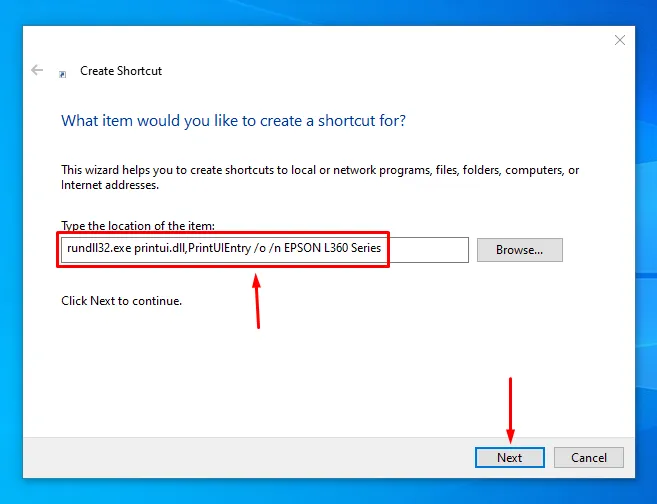
- Asígnele un nombre de su elección y luego toque Finalizar.
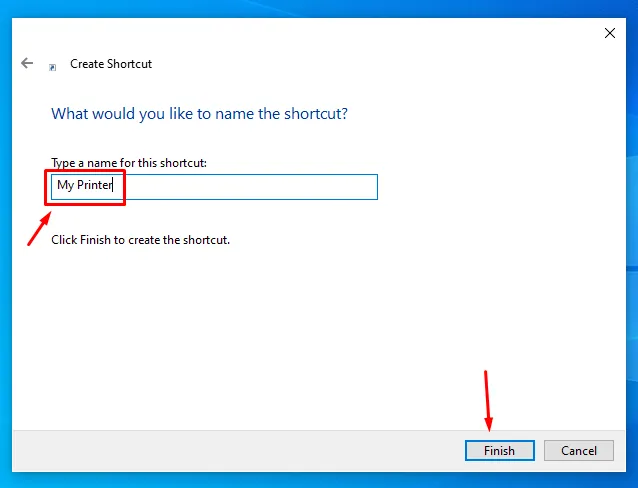
¡Eso es todo!
Es muy sencillo crear un acceso directo a la impresora en el escritorio de Windows 10. Gracias a estos pasos, la configuración y las herramientas de administración de la impresora siempre estarán a un clic de distancia. Ya sea que necesite verificar su estado, administrar trabajos de impresión o ajustar configuraciones, tener un acceso directo en el escritorio puede ahorrarle tiempo y esfuerzo valiosos.



Deja una respuesta